כיצד להתנתק מאפליקציית אמזון או מאתר אינטרנט
Miscellanea / / August 22, 2023
בעוד שאמזון היא אחת החברות המצליחות ביותר, יישום המשתמש עשוי לקחת זמן לניווט. לאחרונה בילינו זמן בחיפוש אחר כפתור היציאה באפליקציית אמזון. אם אתה יכול להתייחס, נראה לך איך להתנתק מהאפליקציה או האתר של אמזון.

מלבד יציאה מאמזון מהמכשיר שבו אתה משתמש כעת, אתה יכול גם לצאת מאמזון מרחוק מהמכשירים האחרים שלך. אנחנו נראה לך גם איך לעשות את זה. לפני שתמשיך, תן לנו להבין מה קורה כשאתה מתנתק מחשבון אמזון שלך.
קרא גם: כיצד לשנות או לאפס את סיסמת אמזון.
מה קורה כשאתה מתנתק מאמזון
כאשר אתה מתנתק מאפליקציית אמזון בטלפון החכם שלך או בדפדפן האינטרנט, הוא לא יהיה מקושר יותר לחשבון שלך. המשמעות היא הכתובות השמורות שלך, היסטוריית הרכישות, אמצעי התשלום ו רשימת משאלות לא ניתן לגשת. כמו כן, לא תקבל הודעות לגבי ההזמנות שלך מאפליקציית אמזון במכשיר שלך.
יתר על כן, יציאה מאפליקציית אמזון מסירה גם את כל עוגיות ונתונים זמניים הקשורים להפעלה הנוכחית. בנוסף, יציאה מאפליקציית הקניות של אמזון תנתק אותך מהאפליקציות Amazon Prime Video, Kindle ו- Amazon Music. אז, המשיכו בזהירות.
כיצד להתנתק מחשבון אמזון
אתה יכול להתנתק מחשבון אמזון שלך במחשב ובאפליקציה לנייד. בואו נראה לכם את התהליך שלב אחר שלב עבור שניהם.
בשולחן העבודה
שלב 1: פתח את אתר אמזון בדפדפן האינטרנט שלך.
שלב 2: לחץ על הלחצן 'חשבון ורשימות' בפינה השמאלית העליונה של סרגל הכלים.
שלב 3: לחץ על יציאה.
פעולה זו תנתק אותך מחשבון אמזון.
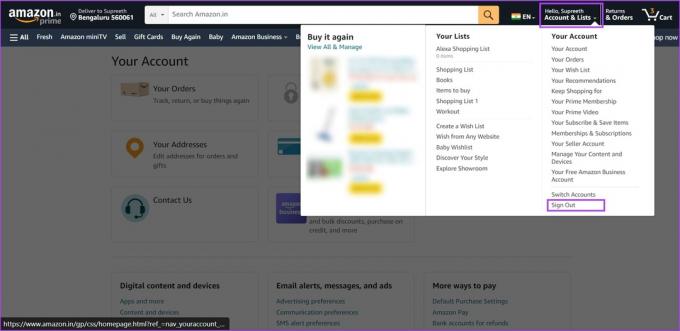
התנתק מאפליקציית אמזון (אייפון ואנדרואיד)
למרות שזה די קל להתנתק מחשבון אמזון שלך בדפדפן אינטרנט, זה מסובך לעשות את אותו הדבר באפליקציה לנייד. באופן אינטואיטיבי, חיפשנו את אפשרות התנתק בחלק החשבון של האפליקציה.
עם זאת, מאוחר יותר מצאנו את כפתור היציאה תחוב תחת אפשרות ההגדרות, מוסתר בדף התפריט. הנה איך אתה יכול למצוא אותו.
שלב 1: פתח את אפליקציית אמזון בסמארטפון שלך.
שלב 2: הקש על סמל שלושת הקווים האופקיים בסרגל הכלים התחתון. גלול מטה ובחר הגדרות.
שלב 3: הקש על יציאה.
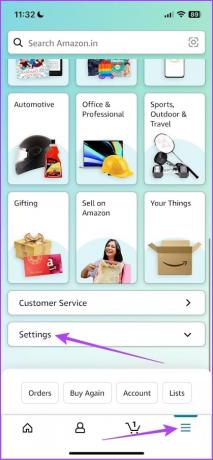
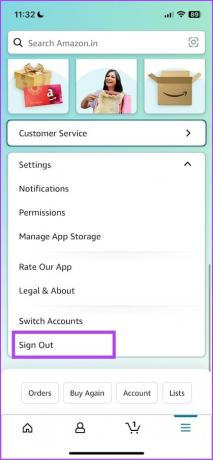
שלב 4: הקש שוב על יציאה כדי לאשר.
פעולה זו תנתק אותך מחשבון אמזון בסמארטפון שלך.
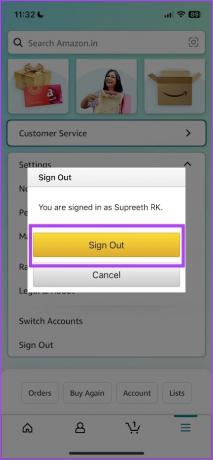
כיצד לצאת מאמזון מכל המכשירים בבת אחת
אם נכנסת לאפליקציית הקניות של אמזון במספר מכשירים, תוכל לצאת מרחוק מאפליקציית אמזון מכל המכשירים הללו על ידי רישום אפליקציית אמזון. כך:
ברשת אמזון
שלב 1: פתח את אתר אמזון והיכנס עם החשבון שלך.
שלב 2: לחץ על הלחצן 'חשבון ורשימות' בפינה השמאלית העליונה.
שלב 3: בחר 'נהל את התוכן וההתקנים שלך'.

שלב 4: בחר בכרטיסייה התקנים.
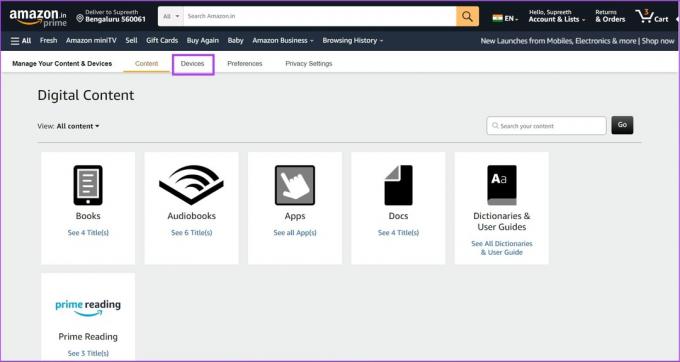
שלב 5: בחר אמזון כדי להציג את כל המכשירים המשתמשים בחשבונך באפליקציית הקניות של אמזון.
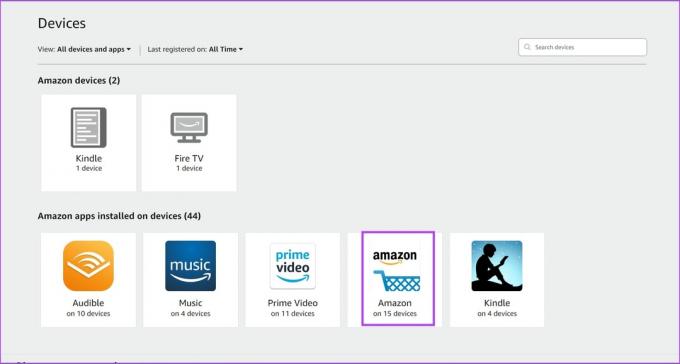
שלב 6: מצא את המכשיר שממנו אתה רוצה לצאת מאמזון ולחץ על Deregister.
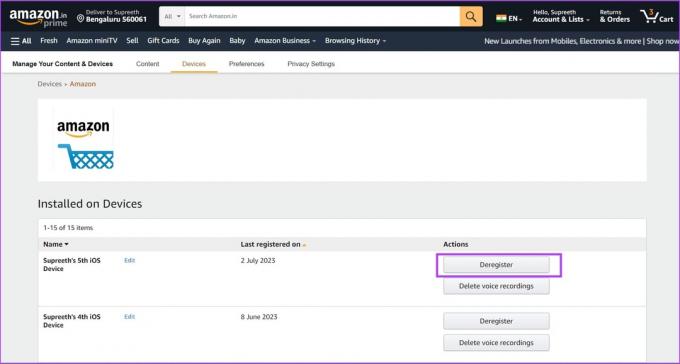
שלב 7: לחץ על בטל הרשמה כדי לאשר.
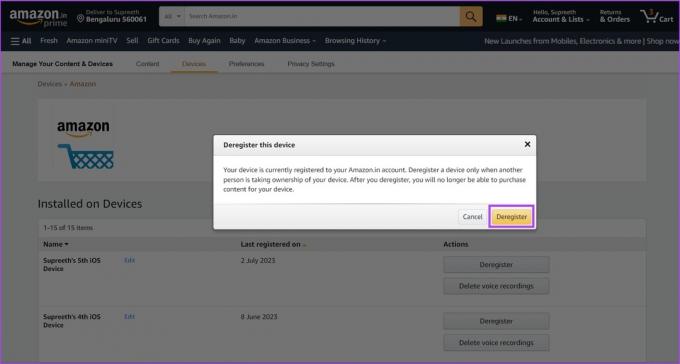
באפליקציית אמזון לנייד
שלב 1: פתח את אפליקציית אמזון במכשיר הנייד שלך.
שלב 2: הקש על תפריט החשבון בסרגל הכלים התחתון.
שלב 3: בחר 'תוכן והתקנים'.
שלב 4: הקש על התקנים.


שלב 5: בחר באפליקציית אמזון כדי להציג את כל המכשירים המשתמשים בחשבון אמזון שלך.
שלב 6: מצא את המכשיר שברצונך להסיר והקש על בטל רישום.

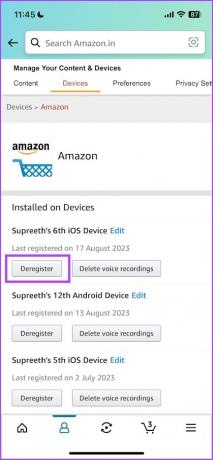
שלב 7: הקש על בטל רישום כדי לאשר.

זה כל מה שאתה צריך לדעת כדי להתנתק מחשבון אמזון שלך. אם יש לך שאלות נוספות, עיין בסעיף השאלות הנפוצות למטה.
שאלות נפוצות בחשבון אמזון
כן. לחץ על חשבונות ורשימות > החלף חשבונות באפליקציית האינטרנט. אם אתה נמצא באפליקציה לנייד, הקש על אפשרות התפריט > הגדרות > החלפת חשבונות.
אתה יכול לעבור לקטע החשבונות של אפליקציית אמזון כדי למצוא את אפשרות מחיקת החשבון.
לא, אינך יכול לבטל זמנית את חשבון Amazon שלך.
אין הגבלה למספר המכשירים שאליהם אתה יכול להיכנס עם אותו חשבון באפליקציית הקניות של אמזון.
השתמש בחשבון המועדף שלך
אנו מקווים שמאמר זה יעזור לך להתנתק בקלות מחשבון אמזון שלך בכל המכשירים. עם זאת, אם אתה משתמש במספר חשבונות באמזון, אנו מציעים לך להשתמש בתכונה החלפת חשבון במקום להתנתק ולהיכנס כדי להשתמש בחשבון אחר.
עודכן לאחרונה ב-21 באוגוסט, 2023
המאמר לעיל עשוי להכיל קישורי שותפים שעוזרים לתמוך ב-Guiding Tech. עם זאת, זה לא משפיע על שלמות העריכה שלנו. התוכן נשאר חסר פניות ואותנטי.



